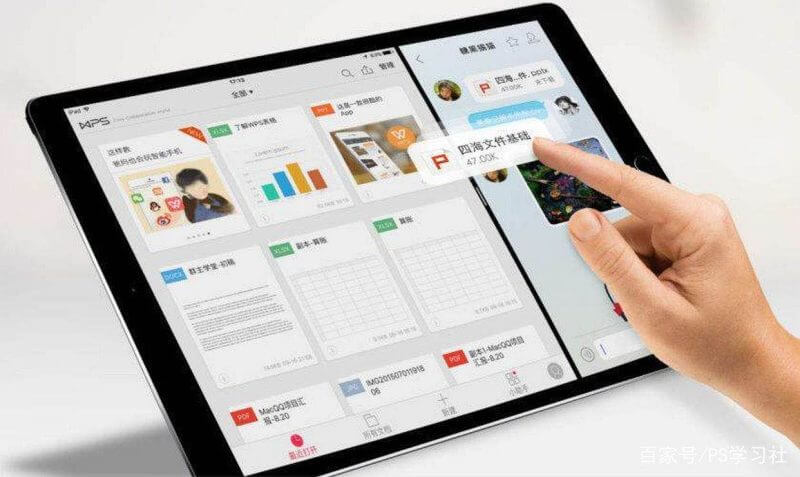WPS的章节与页码设置技巧
在日常文档处理和编辑中,Wps Office作为一款广受欢迎的办公软件,其章节与页码的设置功能能够帮助用户更好地组织文档结构和提高阅读体验。本文将详细介绍WPS的章节与页码设置技巧,帮助你高效处理文档。
首先,我们需要理解[文]章节的设置。章节设[章]置常用于长文档,如[来]论文、报告书或书籍[自],以便清晰地反映每[就]个部分的内容。以下[爱]是设置章节的步骤:[技]
1. **使用样式**:在WPS中,章节标题通常需要使用预设的标题样式。选择需要设置为章节的标题,例如“第一章”,然后在工具栏中找到“样式”选项,选择相应的标题样式(如“标题1”)。这样,WPS会自动识别该标题为章节标题。
2. **创建目录**:在文档开始或结尾创建目录,可以更方便地查看文档结构。点击“引用”菜单中的“目录”,然后选择一个模板,WPS会自动生成一个基于设置标题的目录。这样,无论文档多长,读者都能迅速找到所需章节。
3. **调整章节编号*[术]*:除了一般的章节[网]标题外,可能需要为[文]章节设置编号。例如[章],将标题设置为“第[来]一章:序言”或“第[自]二章:方法”。在设[就]置标题样式时,可以[爱]在“样式”部分自动[技]设置编号格式,形成[术]层次分明的章节划分[网]。
接下来是页码的设置[文]。正确的页码设置不[章]仅能提升文档的专业[来]性,还能使读者更方[自]便地浏览内容。
1. **插入页码**:[就]在WPS文档中,点[爱]击“插入”菜单,选[技]择“页码”,再选择[术]页码的位置(如页面[网]底部或顶部)。系统[文]会自动为所有页面插[章]入页码。
2. **自定义页码格式[来]**:如果需要更改[自]页码的格式,可以在[就]“插入”菜单中找到[爱]“页码格式”。此处[技]允许用户选择数字、[术]罗马数字或字母编号[网]等多种形式。
3. **不同页码风格*[文]*:在一些文档中,[章]前言部分和主要内容[来]部分可能需要不同的[自]页码格式。通过插入[就]分隔符(如章节分隔[爱]符),可以设置各部[技]分的页码格式。首先[术]在需要更改页码样式[网]的地方插入分隔符,[文]然后为该部分重新设[章]置页码格式。
4. **首页页码设置*[来]*:如果文档的首页[自]不需要显示页码,可[就]以在页码设置中选择[爱]“首页不同”。这样[技]首页上就不会显示页[术]码,而后续页面将从[网]第二页开始编号。
5. **页码跳过**:[文]对于一些特定的章节[章],可能希望将页码设[来]置为跳过。例如,目[自]录页可以选择不编号[就],而后续章节从“1[爱]”开始。在插入页码[技]后,使用“页码设置[术]”中的 “起始页码”功能,[网]将其重新设置为所需[文]的起始页。
通过上述技巧的灵活运用,WPS Office不仅能帮助用户高效管理章节与页码,还能提升文档的整体美观和专业度。善用这些功能,定能让你的文档更加条理清晰、易于阅读。希望这些技巧能有效提升你的文档处理能力,帮助你在日常工作中更加得心应手。
上一篇: WPS中使用 VBA 编程简化工作流程
下一篇: PHP获取网页标题和内容信息接口
本文暂无评论 - 欢迎您